Чтобы задать настройки для Grunt мы воспользуемся файлом Gruntfile.js. Это то место, где по умолчанию хранится конфигурация для запуска.
Базовый Gruntfile
Перейдём к Gruntfile.js и добавим в него основные вещи, которые нужны для нашего проекта.
// Gruntfile.js
// наша функция-обёртка (требуется для Grunt и его плагинов)
// все настройки располагаются внутри этой функции
module.exports = function(grunt) {
// ===========================================================================
// НАСТРОЙКА GRUNT ===========================================================
// ===========================================================================
grunt.initConfig({
// получить конфигурацию из package.json
// так мы можем использовать штуки вроде name и version (pkg.name)
pkg: grunt.file.readJSON('package.json'),
// вся наша конфигурация будет здесь
});
// ===========================================================================
// ЗАГРУЗКА ПЛАГИНОВ GRUNT ===================================================
// ===========================================================================
// мы можем их загрузить, только если они находятся в нашем package.json
// убедитесь, что вы запустили npm install, чтобы наше приложение могло их найти
grunt.loadNpmTasks('grunt-contrib-jshint');
grunt.loadNpmTasks('grunt-contrib-uglify');
grunt.loadNpmTasks('grunt-contrib-less');
grunt.loadNpmTasks('grunt-contrib-cssmin');
grunt.loadNpmTasks('grunt-contrib-watch');
};
Будем использовать функцию module.exports (обёртка). Это способ показать нашу конфигурацию остальной части приложения. Не беспокойтесь чересчур по этому поводу, но если вам интересно прочитайте эту замечательную статью по теме. Внутри grunt.initConfig() получаем информацию из package.json и сохраняем её в pkg. За счёт этого допустимо использовать атрибуты из нашего файла package.json. Можно вызвать имя проекта используя pkg.name и версию через pkg.version. Можно расширить и даже добавить автора. Зачем это надо? Хороший вопрос. Мы увидим как применять это дальше, но одна из классных штук, которую можно делать — это использовать упомянутые атрибуты для добавления комментариев в верхней части файлов с названием проекта, автором, датой создания и версией! Довольно наглядно. Также загружаем необходимые плагины Grunt через grunt.loadNpmTasks(). Это способ применения плагинов, которые мы получили ранее через npm.
Настройка пакета
Базовая конфигурация Grunt готова и теперь взглянем на настройки одного из наших пакетов. Начнём с пакета JSHint который анализирует наши файлы JavaScript и сообщит о возникновении каких-либо ошибок. Это способ указать Grunt, какие файлы мы хотим анализировать, минимизировать или сделать с ними что-то ещё. Для настройки пакета переходим в раздел grunt.initConfig(), который содержит следующую базовую структуру:
// Gruntfile.js
grunt.initConfig({
// настройка jshint для валидации JS-файлов
jshint: {
options: {
reporter: require('jshint-stylish') // используйте jshint-stylish для наглядного представления ошибок
},
// при запуске этой задачи анализируется файл Gruntfile.js и все JS-файлы в src
build: ['Gruntfile.js', 'src/**/*.js']
}
});
Это основной формат для настройки наших пакетов. В нём происходит:
- Вызов пакета по его имени (jshint).
- Настройка параметров, если они нужны. Обычно их можно найти в документации для каждого конкретного пакета.
- Создание атрибута build и переход к файлам, папкам или куда-то ещё при желании.
Соглашения по именам
При обозначении задач мы назовём нашу главную задачу build. Вы можете назвать её как пожелаете и к тому же создать несколько задач. При запуске Grunt все задачи будут выполнены автоматически. Если вы хотите создать задачи через настройку jshint, то можете назвать их dev и production. Тогда позднее мы можем вызвать задачу через jshint:dev или jshint:production. Теперь, когда мы рассмотрели базовую настройку пакета Grunt, перейдём к конфигурации наших задач.
Анализ JavaScript-файлов
Вот конфигурация для анализа файлов JavaScript. Она такая же, как и в приведённом выше примере. Мы также обращаемся к пакету jshint-stylish, чтобы получить наглядный вывод ошибок.
// Gruntfile.js
grunt.initConfig({
// настройка jshint для валидации JS-файлов
jshint: {
options: {
reporter: require('jshint-stylish') // используйте jshint-stylish для наглядного представления ошибок
},
// при запуске этой задачи анализируется файл Gruntfile.js и все JS-файлы в src
build: ['Gruntfile.js', 'src/**/*.js']
}
});
Добавим некоторый JS в файл src/js/magic.js.
// src/js/magic.js
var hello = 'Я есть Grunt!'
var awesome = 'Да, это здорово!'
Теперь если мы выполним
$ grunt jshint
в командной строке, то увидим анализ Gruntfile.js и всех JS-файлов внутри папки src.
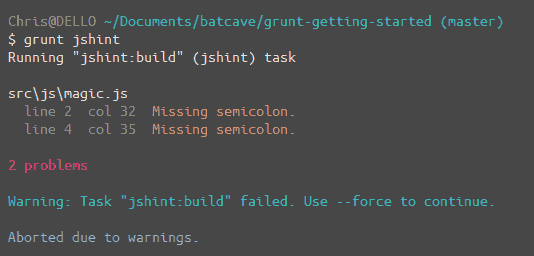
Мы можем указать следить за всеми JS-файлами в нашем приложении, определёнными файлами или всеми файлами в данной папке с помощью ** для всех папок и * для всех файлов. С анализом закончили, теперь перейдём к минимизации.